Créez vos livres photo avec Lightroom : la disposition automatique
Publié le 7 décembre 2012 dans Articles et dossiers Livres par Gilles Theophile
.
Opter pour un paramètre prédéfini aléatoire à partir des favoris
Dans l’éditeur, sélectionnez « Aléatoire à partir des favoris », dans le menu déroulant. La fenêtre de sélection de modèles est remplacée par quatre cases à cocher nommées « Une », « Deux », « Trois », « Quatre ».
- Si vos favoris ne contiennent que des modèles de pages à deux photos, cochez uniquement la case Deux.
- Si vos favoris contiennent des modèles avec un nombre différent de photos, cochez les cases correspondantes : par exemple, s’ils incluent des modèles à une, deux, trois ou quatre photos, et que vous cochez Deux et Trois, la disposition automatique n’utilisera qu’un mélange des modèles correspondants pour proposer une mise en page.
Si vous choisissez un modèle à nombre X de photos, sans qu’il soit dans les favoris, un message d’avertissement s’affichera à l’écran dès que vous lancerez une disposition automatique.
Les autres réglages sont les mêmes que pour les paramètres prédéfinis à disposition fixe.
Retenez aussi que les réglages de la page de gauche et de la page de droite sont toujours indépendants, vous pouvez parfaitement choisir une disposition fixe d’un côté, et aléatoire de l’autre. Le menu permet également de choisir une page vide d’un côté, ou de copier les réglages d’un côté à l’autre (sélectionnez « Identique au côté gauche ou droit »).
———————————————————————————————————————————————-
Cet article est un extrait du chapitre 4 du livre Créez vos livres photo avec Lightroom, de Céline Jentzsch et Gilles Theophile (20 € TTC – 172 pages en couleurs – format 21 × 23).
Un ouvrage en deux parties qui associe savoir-faire et créativité. La récente version 4 de Lightroom permet de concevoir, réaliser et imprimer des livres photo de qualité grâce à son nouveau module Livres – développé en étroite collaboration avec Blurb, l’un des prestataires internationaux leader du marché. Mais par où commencer ? Comment sélectionner, préparer et associer des images ? Faut-il opter pour une mise en page automatique (180 modèles) ou oser se lancer dans une mise en page manuelle ? Comment choisir son papier, sa reliure ? Cet ouvrage très illustré décrit de façon détaillée tous les outils et le flux de travail nécessaires à la préparation d’un livre photo, avant de présenter les étapes de la réalisation de trois ouvrages (un livre de photos de voyage, de mariage, de vacances en famille). Alliant l’expertise et la précision de Gilles Theophile à la sensibilité et au talent de Céline Jentzsch, il sera à la fois un guide technique et une source d’inspiration pour tous les photographes qui désirent mettre en scène leurs images, que ce soit à titre professionnel ou plus personnel (books, plaquettes, albums souvenirs…).
Partie 1 – Le module Livres de Lightroom. Espace de travail. Organisation des projets ● Affichage et enregistrement ● Paramètres du livre et outils de mise en page ● Film fixe ● Préférences Structure des pages. Activer une page ● Composer une page ● Modèles Préparer l’iconographie. Trier les photos ● Créer une collection ● Utiliser les métadonnées ● Épreuvage à l’écran ● Caractéristiques du livre Blurb, PDF, JPEG Démarrer un projet. Définir les paramètres du livre ● Mise en page automatique ● Enregistrement Organiser les pages. Ajouter une page ● Copier/coller la mise en page ● Déplacer une page ● Modifier l’arrière-plan Placer les photos. Positionner, réarranger les images ● Zoomer, déplacer ● Filtrer les photos ● Mettre à jour les images corrigées Mettre en page le texte. Saisir le texte ● Mettre à jour des métadonnées ● Texte de remplissage ● Outils de polices de caractères ● Régler les gouttières ● Aligner et justifier les textes ● Paramètre prédéfini de style de texte Concevoir la couverture. Choisir un type de couverture ● Modèles ● Structure d’une couverture ● Exporter une couverture Exporter le livre.
Partie 2 – Réaliser un livre photo. Conseils pour réussir son livre. Différents types de livres et format ● Séquence et sélection des images ● Travailler avec une planche-contact ● Choisir quelles images associer ● Ajouter d’autres documents icono ● Mettre en page ● Choisir la marge ● Construire la couverture ● Folioter ● Textes et légendes ● Typographie Créer un livre de photos de voyage ● Créer un livre de photos de vacances en famille ● Créer un livre de photos de mariage.
Les auteurs : Céline Jentzsch est une jeune photographe spécialisée dans la photo de voyage, de plus en plus sollicitée par des revues comme Le Monde de la Photo pour ses images et ses reportages. Elle a illustré l’essentiel de ce livre. Gilles Theophile est rédacteur, traducteur, formateur et photographe indépendant. Spécialiste de Lightroom, auteur du best-seller Lightroom par la pratique (éditions Eyrolles) et de DVD-Rom de tutoriels (Video2Brain), il est le créateur du site utiliser-lightroom.com, la référence française sur le logiciel d’Adobe.
© Groupe Eyrolles 2013
ISBN 978-2-212-13552-7

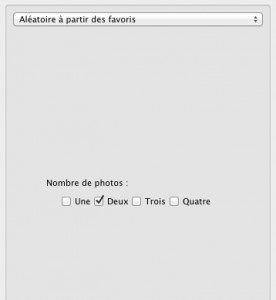
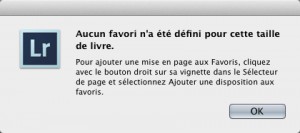
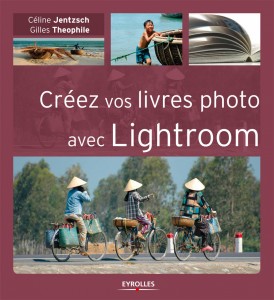


L’article est vraiment intéressant
Merci pour ces infos mais cela dit, je n’arrive malgré tout pas à comprendre comment ajouter des « favoris » afin de faire une disposition automatique sans pour autant que toutes les pages soient identiques.
Comment doit-on faire pour créer ces « favoris » ? Je n’y comprend rien… merci.